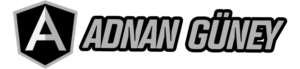Dijital hayatın vazgeçilmez bir parçası hâline gelen semboller, emojiler ve işaretler, klavyede bulunmayabiliyor. Biz de sizler için klavyede olmayan sembolleri ve emojileri derledik ve onları nasıl kullanabileceğinizi anlattık.
İnternetin hayatımıza girişiyle artık sadece harfler ve rakamlar değil, aynı zamanda semboller, işaretler ve emojilerle de iletişim kurar hâle geldik. Tabii ki bu semboller telefonlarda olsalar da bilgisayarların klavyelerinde bulunmuyorlar. Bunun için de kullanıcıların işaret, emoji gibi yöntemler için farklı farklı yöntemlere başvurması gerekiyor. Biz de bunun nasıl yapacağınızı bir içerikle size geldik.
Bu içeriğimizde klavyenizde direkt olarak tuşu bulunmayan semboller, işaretler ve emojileri sizler için derledik. Aynı zamanda Windows ve Mac cihazlardan emojileri nasıl yapacağınızı da adım adım anlattık. Aşağıdan bu yöntemlere ve klavyede olmayan yüzlerce sembole ulaşabilirsiniz.
Windows’ta emoji klavye nasıl açılır?

- Adım #1: Windows bilgisayarınızı açın.
- Adım #2: Emojiyi veya sembolü eklemek istediğiniz metin girişi sırasında “Windows tuşuna” ve “.” (nokta) tuşuna basın.
- Adım #3: Açılan emoji panelinden kullanmak istediğiniz sembolü veya emojiyi seçin.
Yukarıdan da görebildiğiniz üzere Microsoft, Windows işletim sisteminde kullanıcıların hızlı bir şekilde emojilere ulaşmasını sağlayan bir kısayol sunuyor. Buradaki istediğiniz herhangi bir simgeyi yukarıdaki yöntem yoluyla hızlıca kullanabilirsiniz.
Mac’te emoji nasıl yapılır?

- Adım #1: Mac cihazınızı açın.
- Adım #2: “Fn” ve “e” tuşlarına basın. Bu kombinasyonu yazarken yaparsanız yazdığınız şeye uygun emoji önerisi yapılır, uygun öneri bulunmazsa karakter görüntüleyiciye yönlendirilirsiniz.
- Adım #3: Açılan sayfadan kullanmak istediğiniz emoji veya sembolü seçin.
Ya da
- Adım #1: Sol üst taraftaki “Düzen” bölümüne basın.
- Adım #2: En alttaki “Emoji ve Semboller” kısmına girin.
- Adım #3: Karakter görüntüleyiciden kullanmak istediğiniz emoji veya sembolü seçin.
Mac bilgisayarlarda da emoji kullanmak oldukça basit. İsterseniz iki yöntemden birini seçebiliyorsunuz. Aynı zamanda macOS işletim sistemi, yazı yazarken size emoji önerileri de yapabiliyor. Bu da sizi uğraştan kurtarabilecek bir özellik.
Klavyede olmayan semboller:

En sık kullanılan emojiler:

Dekoratif semboller:

Estetik, yıldız ve sanatsal semboller

Yön ve ok sembolleri

Onay, çarpı ve kutu sembolleri:

Matematik ve bilimsel semboller, Geometrik şekiller:

Spiritüel ve dini semboller

Astroloji, mitoloji gibi alanlardan semboller:

Para birimi sembolleri:

Uyarı ve güvenlik sembolleri:

Kart, oyun, şans gibi semboller:

Kalp emojileri:

Hayvan emojileri:

Teknoloji odaklı emojiler:

Uzay ve gökyüzüyle alakalı semboller:
Zaman, saat ve takvim odaklı semboller:

Bayraklar

Klavyede direkt olarak erişip bulamayacağınız sembol ve işaretleri sizler için derledik. Yukarıdaki sembolleri belirttiğimiz yöntemleri kullanarak istediğiniz yerde kullanabilirsiniz. Sizin eklemek istediğiniz semboller varsa yorumlarda bizlerle paylaşmayı unutmayın.